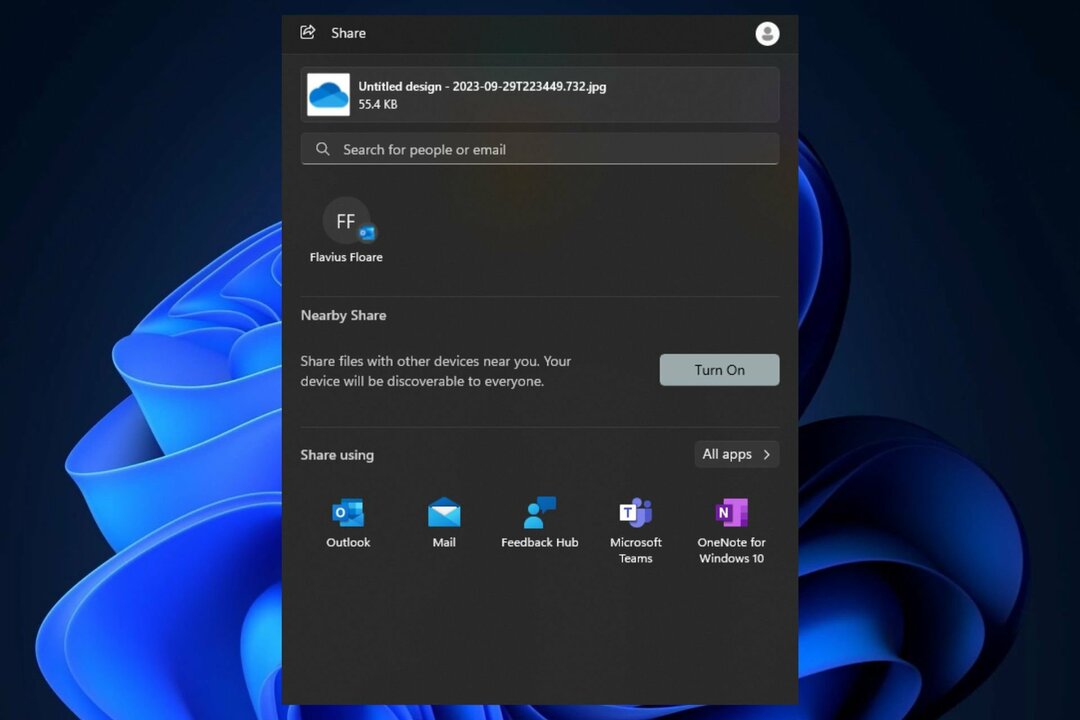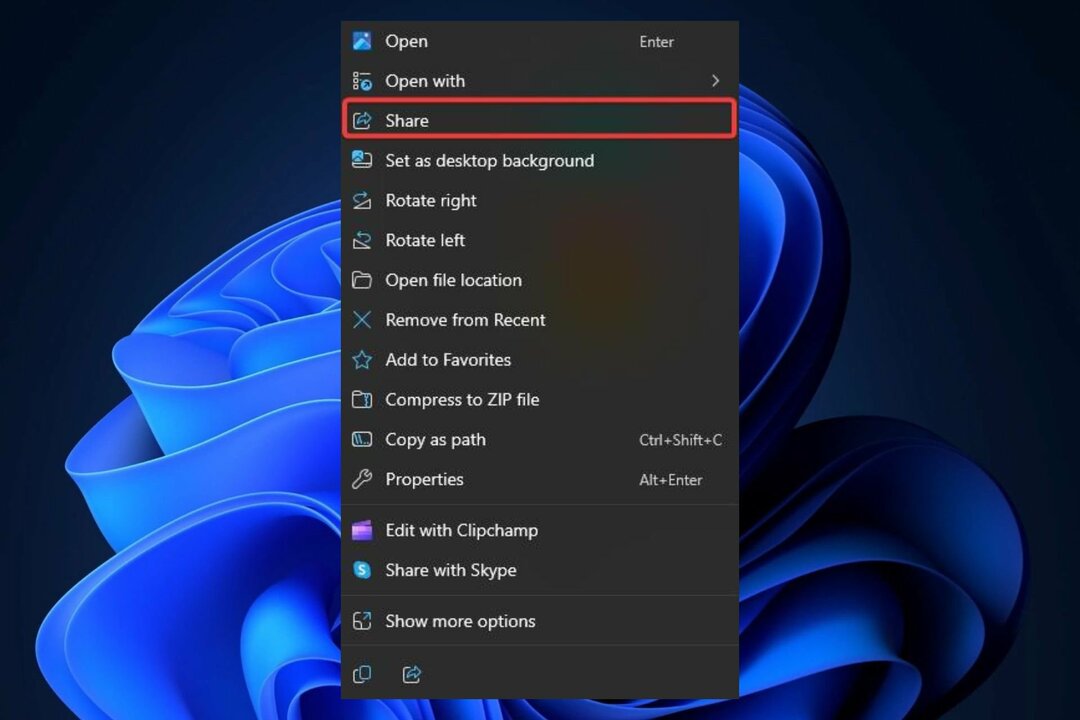Rularea instrumentului de depanare a actualizării este adesea eficientă
- Dacă serviciul Windows Update lipsește de pe computer, poate fi dificil să primiți și să instalați actualizări de la Microsoft.
- Vă recomandăm să executați o scanare antivirus a computerului înainte de orice altă depanare detaliată.

XINSTALAȚI FÂND CLIC PE DESCARCARE FIȘIER
- Descărcați Fortect și instalați-l pe computerul dvs.
- Începeți procesul de scanare al instrumentului pentru a căuta fișiere corupte care sunt sursa problemelor.
- Faceți clic dreapta pe Începeți reparația pentru a rezolva problemele de securitate și performanță cu computerul dvs.
- Fortect a fost descărcat de 0 cititorii luna aceasta.
Trebuie să fi găsit acest ghid, deoarece serviciile de actualizare Windows lipsesc. Acest lucru poate însemna că nu mai puteți efectua actualizări esențiale pe computer.
De obicei, puteți opri, porni și gestiona serviciul de actualizare din aplicația Servicii Windows, după cum este necesar. Acest ghid vă va arăta tot ce aveți nevoie pentru a rezolva această problemă.
De ce lipsesc serviciile Windows Update de pe computerul meu?
Din interacțiunea cu cititorii, deducem că oricare dintre următoarele elemente poate cauza problema:
- Malware sau corupție de sistem – Programele malware sau coruperea sistemului pot afecta uneori serviciile de sistem, inclusiv Windows Update.
- Serviciu dezactivat sau oprit – Este posibil ca serviciul Windows Update să fi fost dezactivat sau oprit.
- Setările politicii de grup – Dacă utilizați o versiune de Windows gestionată de a Politica de grup, serviciul Windows Update poate fi dezactivat sau restricționat de setările politicii.
- Probleme specifice sistemului – În cazuri rare, anumite configurații sau modificări ale sistemului pot cauza lipsa serviciului Windows Update.
Ce fac dacă lipsesc serviciile Windows Update?
Înainte de a explora soluțiile pe care le sugerăm, puteți încerca aceste soluții:
- Reporniți sistemul – O repornire este adesea suficient de puternică pentru a remedia erori minore și ar trebui să fie primul tău apel.
- Scanează pentru viruși – Vă recomandăm să excludeți posibilitatea erorii din cauza programelor malware prin scanarea cu un antivirus eficient.
Odată ce problema lipsei serviciilor Windows Update continuă, treceți la soluțiile de mai jos.
1. Rulați instrumentul de depanare a actualizării
- Deschideți aplicația Setări apăsând Windows Tasta + eu.
- Selectați Depanați din panoul din dreapta.

- Selectați Alte soluții de depanare.

- Clic Alerga în fața opțiunii de actualizare Windows.

- Aplicați corecțiile recomandate și reporniți computerul dacă vi se solicită, apoi verificați dacă serviciile de actualizare Windows încă lipsesc.
2. Restaurați cheia de registry Windows Update
Vă recomandăm să faceți o copie de rezervă a registrului înainte de a face orice modificări, deoarece acestea pot modifica funcțiile importante ale computerului.
- Apăsați pe Window + R pentru a deschide Alerga dialog.
- Tip regedit și lovit introduce pentru a vă deschide Editorul Registrului.

- Navigați la calea de mai jos:
Computer\HKEY_LOCAL_MACHINE\SYSTEM\CurrentControlSet\Services\wuauserv
- Click dreapta wuauserv, Selectați Export, și salvați fișierul pe computer, apoi ștergeți wuauserv pliant.

- Deschideți aplicația Notepad și inserați scriptul de mai jos în ea:
Windows Registry Editor versiunea 5.00
[HKEY_LOCAL_MACHINE\SYSTEM\CurrentControlSet\Services\wuauserv]
„DependOnService”=hex (7):72,00,70,00,63,00,73,00,73,00,00,00,00,00
"Description"="@%systemroot%\system32\wuaueng.dll,-106"
„DisplayName”="@%systemroot%\system32\wuaueng.dll,-105"
„ErrorControl”=dword: 00000001
„FailureActions”=hex: 80,51,01,00,00,00,00,00,00,00,00,00,03,00,00,00,14,00,00,\
00,01,00,00,00,60,ea, 00,00,00,00,00,00,00,00,00,00,00,00,00,00,00,00,00,00,00
„ImagePath”=hex (2):25,00,73,00,79,00,73,00,74,00,65,00,6d, 00,72,00,6f, 00,6f, 00,\
74,00,25,00,5c, 00,73,00,79,00,73,00,74,00,65,00,6d, 00,33,00,32,00,5c, 00,73, \
00,76,00,63,00,68,00,6f, 00,73,00,74,00,2e, 00,65,00,78,00,65,00,20,00,2d, 00, \
6b, 00,20,00,6e, 00,65,00,74,00,73,00,76,00,63,00,73,00,20,00,2d, 00,70,00,00, \
00
"ObjectName"="LocalSystem"
„RequiredPrivileges”=hex (7):53,00,65,00,41,00,75,00,64,00,69,00,74,00,50,00,72,\
00,69,00,76,00,69,00,6c, 00,65,00,67,00,65,00,00,00,53,00,65,00,43,00,72,00, \
65,00,61,00,74,00,65,00,47,00,6c, 00,6f, 00,62,00,61,00,6c, 00,50,00,72,00,69, \
00,76,00,69,00,6c, 00,65,00,67,00,65,00,00,00,53,00,65,00,43,00,72,00,65,00, \
61,00,74,00,65,00,50,00,61,00,67,00,65,00,46,00,69,00,6c, 00,65,00,50,00,72, \
00,69,00,76,00,69,00,6c, 00,65,00,67,00,65,00,00,00,53,00,65,00,54,00,63,00, \
62,00,50,00,72,00,69,00,76,00,69,00,6c, 00,65,00,67,00,65,00,00,00,53,00,65, \
00,41,00,73,00,73,00,69,00,67,00,6e, 00,50,00,72,00,69,00,6d, 00,61,00,72,00, \
79,00,54,00,6f, 00,6b, 00,65,00,6e, 00,50,00,72,00,69,00,76,00,69,00,6c, 00,65, \
00,67,00,65,00,00,00,53,00,65,00,49,00,6d, 00,70,00,65,00,72,00,73,00,6f, 00, \
6e, 00,61,00,74,00,65,00,50,00,72,00,69,00,76,00,69,00,6c, 00,65,00,67,00,65, \
00,00,00,53,00,65,00,49,00,6e, 00,63,00,72,00,65,00,61,00,73,00,65,00,51,00, \
75,00,6f, 00,74,00,61,00,50,00,72,00,69,00,76,00,69,00,6c, 00,65,00,67,00,65, \
00,00,00,53,00,65,00,53,00,68,00,75,00,74,00,64,00,6f, 00,77,00,6e, 00,50,00, \
72,00,69,00,76,00,69,00,6c, 00,65,00,67,00,65,00,00,00,53,00,65,00,44,00,65, \
00,62,00,75,00,67,00,50,00,72,00,69,00,76,00,69,00,6c, 00,65,00,67,00,65,00, \
00,00,53,00,65,00,42,00,61,00,63,00,6b, 00,75,00,70,00,50,00,72,00,69,00,76, \
00,69,00,6c, 00,65,00,67,00,65,00,00,00,53,00,65,00,52,00,65,00,73,00,74,00, \
6f, 00,72,00,65,00,50,00,72,00,69,00,76,00,69,00,6c, 00,65,00,67,00,65,00,00, \
00,53,00,65,00,53,00,65,00,63,00,75,00,72,00,69,00,74,00,79,00,50,00,72,00,\
69,00,76,00,69,00,6c, 00,65,00,67,00,65,00,00,00,53,00,65,00,54,00,61,00,6b, \
00,65,00,4f, 00,77,00,6e, 00,65,00,72,00,73,00,68,00,69,00,70,00,50,00,72,00, \
69,00,76,00,69,00,6c, 00,65,00,67,00,65,00,00,00,53,00,65,00,4c, 00,6f, 00,61, \
00,64,00,44,00,72,00,69,00,76,00,65,00,72,00,50,00,72,00,69,00,76,00,69,00,\
6c, 00,65,00,67,00,65,00,00,00,53,00,65,00,4d, 00,61,00,6e, 00,61,00,67,00,65, \
00,56,00,6f, 00,6c, 00,75,00,6d, 00,65,00,50,00,72,00,69,00,76,00,69,00,6c, 00, \
65,00,67,00,65,00,00,00,00,00
„ServiceSidType”=dword: 00000001
„Start”=dword: 00000003
„SvcHostSplitDisable”=dword: 00000001
"SvcMemHardLimitInMB"=dword: 000000f6
"SvcMemMidLimitInMB"=dword: 000000a7
„SvcMemSoftLimitInMB”=dword: 00000058
„Tip”=dword: 00000020
[HKEY_LOCAL_MACHINE\SYSTEM\CurrentControlSet\Services\wuauserv\Parameters]
„ServiceDll”=hex (2):25,00,73,00,79,00,73,00,74,00,65,00,6d, 00,72,00,6f, 00,6f,\
00,74,00,25,00,5c, 00,73,00,79,00,73,00,74,00,65,00,6d, 00,33,00,32,00,5c, 00, \
77,00,75,00,61,00,75,00,65,00,6e, 00,67,00,2e, 00,64,00,6c, 00,6c, 00,00,00
"ServiceDllUnloadOnStop"=dword: 00000001
"ServiceMain"="WUServiceMain"
[HKEY_LOCAL_MACHINE\SYSTEM\CurrentControlSet\Services\wuauserv\Security]
„Securitate”=hex: 01,00,14,80,78,00,00,00,84,00,00,00,14,00,00,00,30,00,00,00,02,\
00,1c, 00,01,00,00,00,02,80,14,00,ff, 00,0f, 00,01,01,00,00,00,00,00,01,00,00, \
00,00,02,00,48,00,03,00,00,00,00,00,14,00,9d, 00,02,00,01,01,00,00,00,00,00, \
05,0b, 00,00,00,00,00,18,00,ff, 01,0f, 00,01,02,00,00,00,00,00,05,20,00,00,00, \
20,02,00,00,00,00,14,00,ff, 01,0f, 00,01,01,00,00,00,00,00,05,12,00,00,00,01, \
01,00,00,00,00,00,05,12,00,00,00,01,01,00,00,00,00,00,05,12,00,00,00
[HKEY_LOCAL_MACHINE\SYSTEM\CurrentControlSet\Services\wuauserv\TriggerInfo]
[HKEY_LOCAL_MACHINE\SYSTEM\CurrentControlSet\Services\wuauserv\TriggerInfo\0]
„Tip”=dword: 00000005
„Acțiune”=dword: 00000001
„Ghid”=hex: e6,ca, 9f, 65,db, 5b, a9,4d, b1,ff, ca, 2a, 17,8d, 46,e0
[HKEY_LOCAL_MACHINE\SYSTEM\CurrentControlSet\Services\wuauserv\TriggerInfo\1]
„Tip”=dword: 00000005
„Acțiune”=dword: 00000001
„Ghid”=hex: c8,46,fb, 54,89,f0,4c, 46,b1,fd, 59,d1,b6,2c, 3b, 50 - Clic Fişier, Salvează ca, și salvați fișierul cu a .reg extensie.

- Faceți dublu clic pe .reg fișierul pe care tocmai l-ați creat și lăsați-l să ruleze.
- Reporniți computerul și verificați dacă serviciile Windows Update lipsă sunt restaurate.
- Ce este Scrobj.dll și cum se remediază dacă lipsește
- Bcryptprimitives.dll: ce este și cum să îi remediați erorile
- 0x800f0841 Eroare de actualizare Windows: Cum se remediază
- presa Windows + R pentru a deschide Alerga dialog.
- Tip cmd și lovit Ctrl + Schimb + introduce.

- Introduceți scriptul de mai jos și apăsați introduce să-l ruleze.
DISM /Online /Cleanup-Image /RestoreHealth
- Când se execută scriptul, tastați scriptul sfc de mai jos și apăsați introduce.

- Așteptați finalizarea procesului, reporniți computerul și verificați că remediază serviciile Windows Update lipsă.
Oricare dintre remediile pe care le-am introdus în acest ghid ar trebui să fie suficientă. Ca ultimă soluție în situații rare, ar trebui reinstalați Windows 11. Rețineți că veți pierde fișiere importante în acest proces, așa că trebuie să faceți copii de rezervă pentru orice trebuie să rămână într-o locație sigură.
Acesta este tot ce trebuie să știți despre eroarea de serviciu. Vă rugăm să ne spuneți ce a funcționat pentru dvs. în secțiunea de comentarii de mai jos.
Încă mai întâmpinați probleme?
SPONSORIZAT
Dacă sugestiile de mai sus nu ți-au rezolvat problema, computerul poate întâmpina probleme mai grave cu Windows. Vă sugerăm să alegeți o soluție all-in-one, cum ar fi Fortect pentru a rezolva problemele eficient. După instalare, faceți clic pe butonul Vizualizați&Remediați butonul și apoi apăsați Începeți reparația.